Cara mencadangkan profil browser Brave

Panduan lengkap untuk mencadangkan dan memulihkan profil pengguna di browser Brave dengan langkah-langkah yang jelas dan aman.
Max Payne adalah gim video penembak orang ketiga neo-noir yang dikembangkan oleh Remedy Entertainment dan diterbitkan oleh Rockstar Games. Dalam permainan, Anda bermain sebagai agen DEA pemberontak Max Payne saat ia memburu orang-orang yang membunuh keluarganya. Berikut cara membuatnya bekerja di Linux.

Membuat Max Payne bekerja di Linux
Max Payne bekerja di Linux dengan cukup baik, tetapi hanya dengan kekuatan Steam Play dan Proton. Sayangnya, fitur-fitur ini hanya tersedia di Steam rilis resmi Linux. Untuk itu, aplikasi Steam harus diinstal untuk memainkan game.
Instal Uap
Untuk menginstal Steam di Linux, buka jendela terminal di desktop Linux. Anda dapat membuka jendela terminal di desktop Linux dengan menekan Ctrl + Alt + T pada keyboard. Atau dengan mencari "Terminal" di menu aplikasi dan meluncurkannya seperti itu.
Saat jendela terminal pada desktop terbuka, ikuti petunjuk penginstalan di bawah yang sesuai dengan sistem operasi Linux yang Anda gunakan saat ini.
Ubuntu
Untuk menginstal Steam di Ubuntu, gunakan perintah Apt install berikut di bawah.
sudo apt install steam
Debian
Di Debian Linux , cara terbaik untuk menginstal Steam adalah dengan mengunduh paket Steam DEB secara langsung. Untuk melakukannya, gunakan perintah unduhan wget berikut di bawah. Ini akan mengambil paket Steam DEB langsung dari situs web Steam dan meletakkannya di folder rumah Anda.
wget https://steamcdn-a.akamaihd.net/client/installer/steam.deb
Ketika proses download selesai, instalasi Steam dapat dimulai. Menggunakan perintah dpkg di bawah, instal rilis terbaru Steam ke sistem Debian Anda.
sudo dpkg -i steam.deb
Setelah instalasi Steam, Anda harus mengatur dependensi yang tersisa pada sistem . Untuk mengatur dependensi di komputer Anda. Gunakan apt-get install -f .
sudo apt-get install -f
Arch Linux
Di Arch Linux , Anda bisa mendapatkan rilis terbaru Steam melalui repositori perangkat lunak "multilib". Untuk melakukannya, buka file /etc/pacman.conf, cari bagian “multilib”, hapus simbol #, serta garis tepat di bawahnya.
Setelah selesai mengedit file, simpan dan sinkronkan kembali Pacman dengan perintah berikut.
sudo pacman -Syy
Dengan Pacman yang disinkronkan ulang dan repositori perangkat lunak multilib baru yang dikonfigurasi, Anda dapat menginstal Steam di sistem Anda menggunakan perintah di bawah ini.
sudo pacman -S steam
Fedora/OpenSUSE
Jika Anda menggunakan Fedora atau OpenSUSE, Anda dapat menginstal Steam pada sistem operasi ini dengan repositori perangkat lunak yang disertakan dengan sistem operasi. Rilis Flatpak dari Steam bekerja lebih baik pada sistem operasi tersebut, dan kami menyarankan untuk menginstalnya sebagai gantinya.
pak datar
Agar Steam berfungsi sebagai Flatpak, Anda harus mengaktifkan runtime Flatpak terlebih dahulu. Untuk melakukannya, instal paket "flatpak" ke komputer Anda. Atau, ikuti panduan mendalam kami tentang masalah ini .
Setelah runtime dikonfigurasi, Anda dapat menginstal Steam dengan dua perintah di bawah ini.
flatpak remote-add --if-not-exists flathub https://flathub.org/repo/flathub.flatpakrepo
flatpak menginstal flathub com.valvesoftware.Steam
Mainkan Max Payne di Linux
Dengan Steam terinstal, buka dan masuk ke akun Anda menggunakan kredensial pengguna Anda. Kemudian, ikuti petunjuk langkah demi langkah di bawah ini untuk memainkan Max Payne di Linux.
Langkah 1: Setelah masuk ke Steam, klik menu "Steam" dan pilih tombol "Pengaturan" di dalam menu. Ketika Anda mengklik tombol "Pengaturan", Anda akan memiliki akses ke area pengaturan Steam.
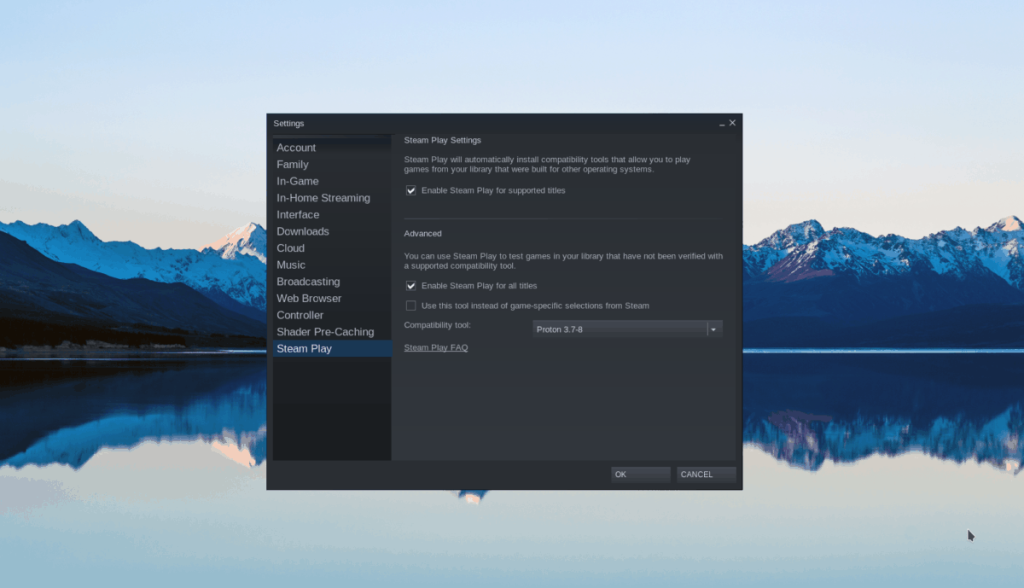
Di dalam area pengaturan Steam, temukan bagian "Steam Play". Kemudian, centang tombol "Aktifkan Steam Play untuk judul yang didukung", serta tombol "Aktifkan Steam Play untuk semua judul lainnya".
Klik "OK" untuk mengonfirmasi perubahan Anda.
Langkah 2: Temukan tombol "Store" di bagian atas halaman, dan klik dengan mouse. Kemudian, temukan tombol pencarian, dan klik dengan mouse. Setelah itu, ketik "Max Payne."
Tekan tombol Enter untuk melihat hasil pencarian. Kemudian, klik "Max Payne" di hasil untuk mengakses halaman toko game.
Langkah 3: Pada halaman toko Max Payne, temukan tombol hijau “Tambahkan ke troli”, dan klik dengan mouse. Ketika Anda melakukannya, Anda akan menambahkan Max Payne ke keranjang Steam Anda. Dari sana, klik keranjang Anda dan beli gamenya.
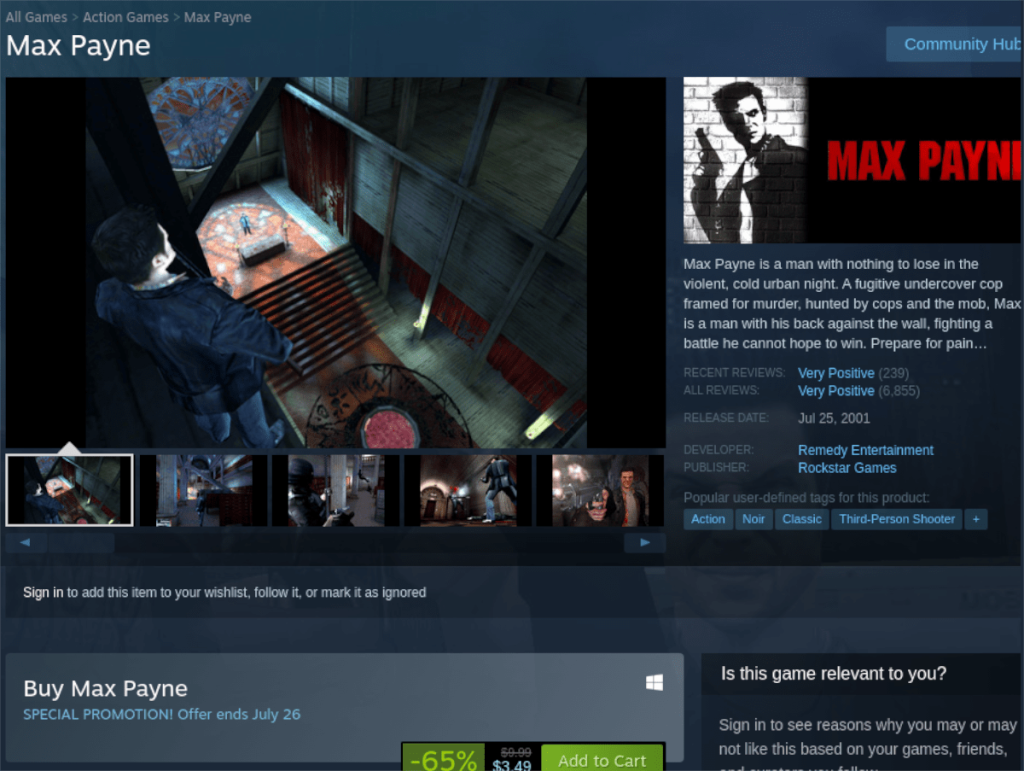
Saat Anda membeli game, temukan tombol "Perpustakaan" di Steam, dan klik untuk mengakses perpustakaan game Anda.
Langkah 4: Di perpustakaan permainan Steam Anda, cari "Max Payne" dan klik di atasnya. Saat Anda mengklik game, Anda akan mengakses halaman Steam game Anda. Dari sana, cari tombol biru "INSTALL", dan klik di atasnya.

Ketika Anda mengklik tombol "INSTALL", Max Payne akan mengunduh dan menginstal. Setelah pengunduhan selesai, tombol biru "INSTALL" akan menjadi tombol hijau "MAINKAN".
Klik "MAINKAN" untuk memulai permainan!
Panduan lengkap untuk mencadangkan dan memulihkan profil pengguna di browser Brave dengan langkah-langkah yang jelas dan aman.
Pelajari cara menginstal Linux Lite, sistem operasi berbasis Ubuntu yang ringan dengan antarmuka XFCE4.
Jika Anda menggunakan banyak PPA di PC Ubuntu dan baru saja meningkatkan ke Ubuntu 20.04, Anda mungkin memperhatikan bahwa beberapa PPA Anda tidak berfungsi, karena
Baru mengenal Linux dan ingin menambahkan musik Anda ke Rhythmbox tetapi tidak yakin bagaimana melakukannya? Kami dapat membantu! Ikuti panduan ini saat kami membahas cara mengatur
Apakah Anda perlu mengakses PC atau Server Ubuntu jarak jauh dari PC Microsoft Windows Anda? Tidak yakin tentang bagaimana melakukannya? Ikuti bersama dengan panduan ini saat kami tunjukkan kepada Anda
Apakah Anda menggunakan browser web Vivaldi sebagai driver harian Anda di Linux? Apakah Anda mencoba mencari cara untuk mencadangkan pengaturan browser Anda untuk penyimpanan yang aman? Kami
Cara Mengunduh Podcast Dari Terminal Linux Dengan Podfox
Cara Menemukan File Duplikat Dan Membersihkannya Di Linux Dengan FSlint
Apakah Anda membutuhkan klien podcast yang bagus dan elegan untuk desktop Linux Anda? Jika demikian, Anda perlu mencoba CPod. Ini adalah aplikasi kecil yang ramah yang membuat mendengarkan
TuxGuitar adalah alat pembuat musik open-source. Dengan itu, pengguna dapat membuat dan mengedit tabulasi gitar mereka sendiri. Dalam panduan ini, kita akan membahas bagaimana caranya








